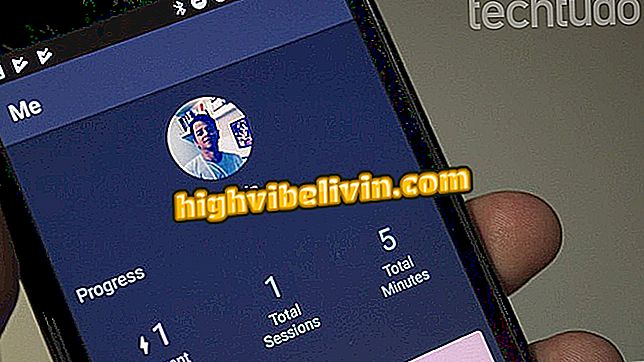Cách tạo mẫu trả lời tự động làm sẵn trong Gmail mới
Gmail có chức năng trả lời tự động tích hợp để phải viết email lặp đi lặp lại. Tính năng này cho phép bạn viết một tin nhắn và lưu nó vào một kho lưu trữ để sử dụng sau. Với điều này, người dùng có thể giữ một tập các mẫu được tạo sẵn có thể được chỉnh sửa và gửi lại sau mà không cần nhập lại mọi thứ.
ĐỌC: Sáu chức năng của Gmail mới sẽ giúp cuộc sống của bạn dễ dàng hơn
Tính năng này đã tồn tại nhưng đã được làm lại và bị tắt theo mặc định trong phiên bản mới của dịch vụ Google. Đây là cách kích hoạt và sử dụng nó trên máy tính của bạn.

Tìm hiểu các tính năng mới của Gmail mới
Bạn muốn mua điện thoại di động, TV và các sản phẩm giảm giá khác? Biết so sánh
Bước 1. Trong Gmail mới, nhấp vào nút có biểu tượng bánh răng và đi đến "Cài đặt";

Truy cập cài đặt Gmail của bạn
Bước 2. Mở tab "Nâng cao". Sau đó tìm trong danh sách cho mục "Trả lời tự động (mẫu)" và kiểm tra "Bật". Lưu thay đổi để bắt đầu sử dụng tính năng;

Bật mẫu phản hồi tự động
Bước 3. Để tạo mẫu, hãy mở một cửa sổ thông báo mới và nhập văn bản bạn muốn sử dụng làm cơ sở. Sau đó mở menu Compose Window ở góc dưới bên phải;

Viết nội dung mẫu và mở menu
Bước 4. Chọn menu "Trả lời tự động> Trả lời tự động mới" và đặt tên cho mẫu email của bạn. Tiếp theo, văn bản được nhập trong cửa sổ thành phần sẽ được lưu lại để sử dụng sau. Gmail cho phép bạn tạo không giới hạn số lượng mẫu email được tạo sẵn;

Lưu email dưới dạng mẫu
Bước 5. Bất cứ khi nào bạn cần sử dụng văn bản làm sẵn, hãy truy cập menu trả lời nhanh và chọn một trong các mẫu đã tạo trước đó. Hãy chắc chắn nhấp vào mục dưới nhãn "Chèn";

Sử dụng lại các email được lưu dưới dạng mẫu trong Gmail
Bước 6. Văn bản được lưu trong menu trả lời nhanh sẽ mở để chỉnh sửa tự động. Chỉnh sửa nội dung, nếu cần và điền email của người nhận. Việc gửi phải được thực hiện thủ công, vì Gmail không chia sẻ theo cách tự động.

Gửi email thủ công
Làm cách nào để phát hành một tên miền trong Gmail? Đặt câu hỏi trong Diễn đàn.